Indipendentemente dal fatto che tu stia appena iniziando con il controllo di versione o voglia approfondire le tue conoscenze, il terminale su macOS è uno strumento potente per utilizzare Git efficacemente. In questa guida, imparerai come aprire il terminale, comprendere le basi della linea di comando e navigare nel tuo sistema file per lavorare con Git. Cominciamo subito!
Principali risultati
- Il terminale è un'applicazione su macOS che si trova negli strumenti.
- Puoi semplicemente trascinare le directory nel terminale con il Drag-and-Drop.
- Con i comandi pwd, cd e ls navighi tra le tue directory e visualizzi i loro contenuti.
- Git funziona meglio tramite la linea di comando, specialmente per progetti come Xcode.
Aprire il terminale
Per aprire il terminale su macOS, vai nella directory "Applicazioni" e poi nella sottocartella "Utility". Lì troverai il terminale. Un doppio clic lo aprirà.
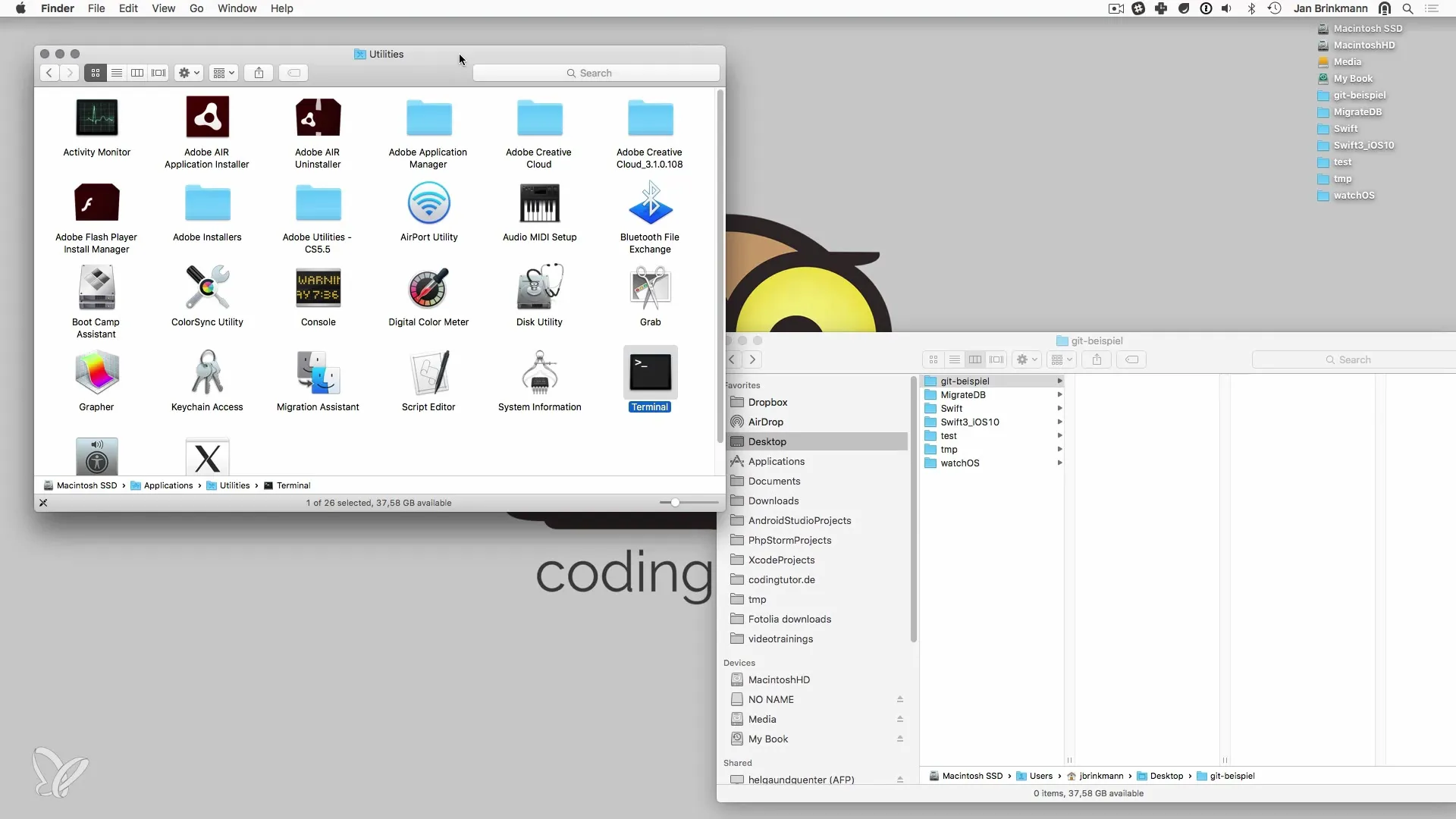
Una volta aperto il terminale, vedrai il prompt dei comandi, dove puoi digitare i comandi. È consigliabile adattare la dimensione del testo alle tue esigenze, in modo che tutto il contenuto del video sia ben leggibile.
Aprire una directory con Drag-and-Drop
Un trucco utile per arrivare rapidamente a una certa directory di progetto è il Drag-and-Drop. Se hai una directory nel Finder, trascinala semplicemente nel terminale aperto. Questo inserirà automaticamente il percorso, e potrai lavorarci subito.
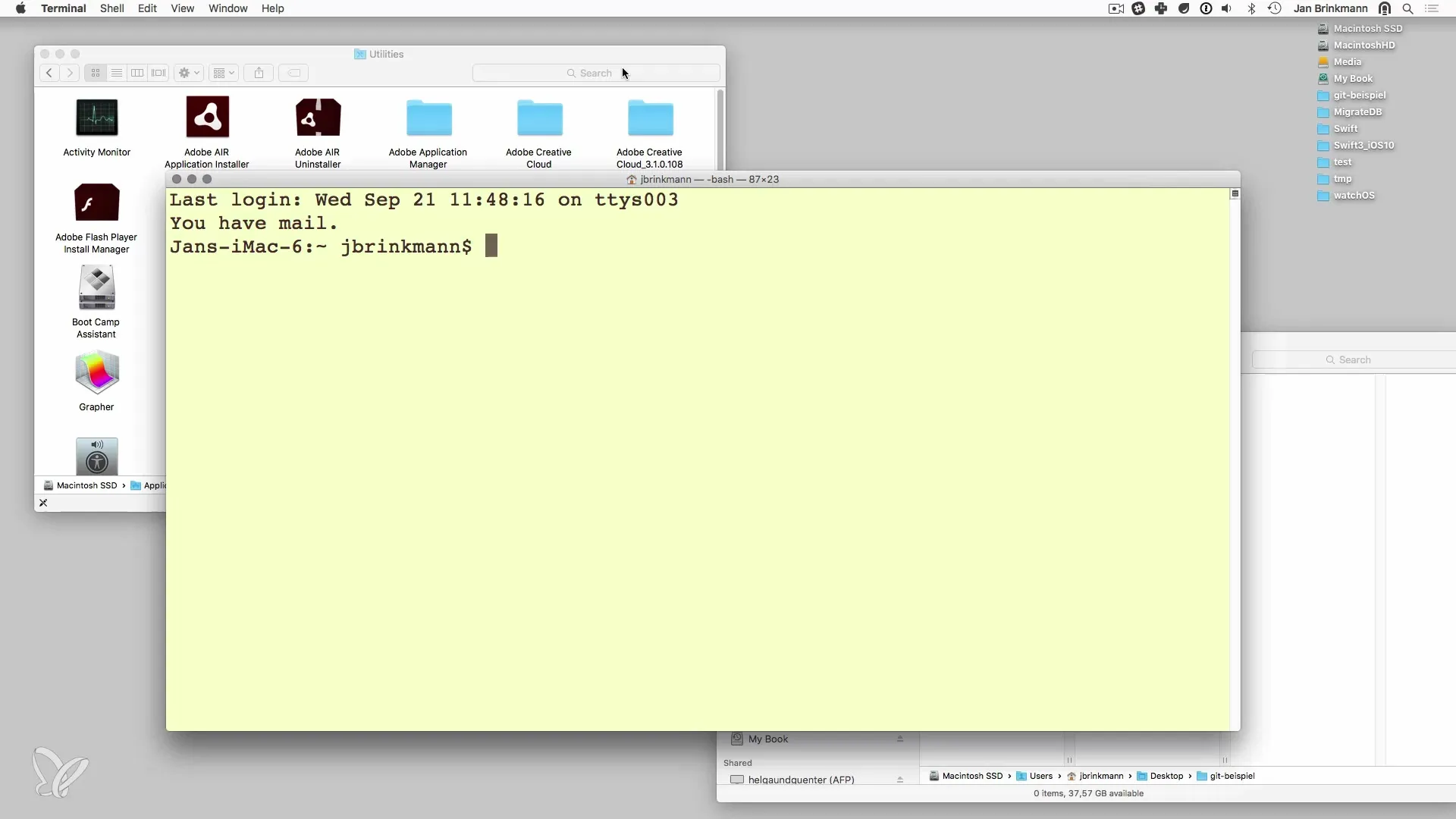
Verificare la directory di lavoro
Per assicurarti di lavorare nella directory giusta, puoi utilizzare il comando pwd, che sta per "print working directory". Questo comando ti mostrerà l'esatta posizione in cui ti trovi.
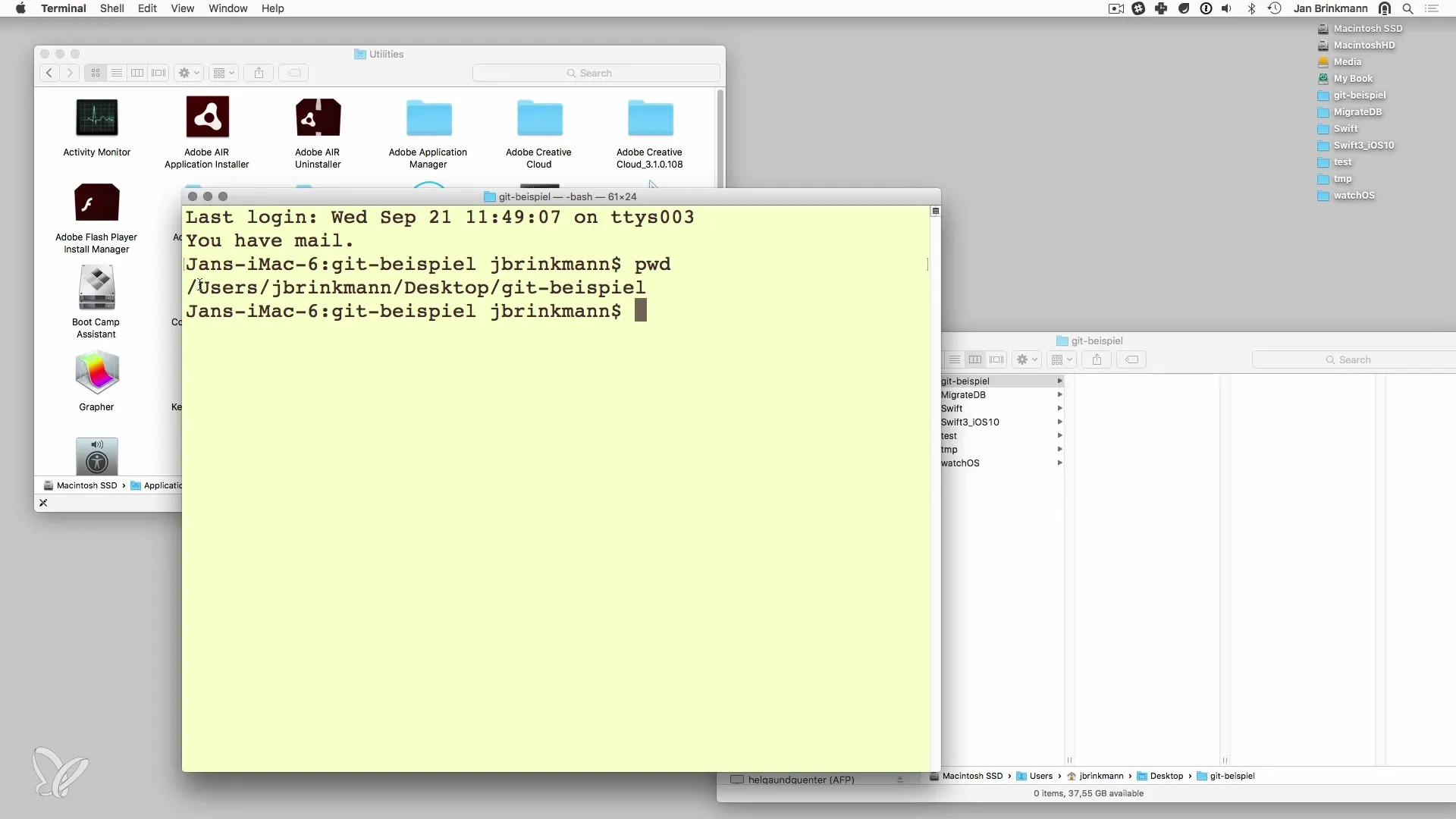
Navigare tra le directory
Quando sei nella tua directory Home, puoi navigare facilmente verso altre cartelle. Ad esempio, con il comando cd seguito dal nome della directory. Per accedere alla cartella Desktop, digita semplicemente cd Desktop. Puoi poi elencare i contenuti della directory attuale con il comando ls.
Se desideri tornare nella tua directory di lavoro, usa di nuovo cd seguito dal nome della directory.
Creare un progetto Xcode
Per iniziare un nuovo progetto Xcode, apri Xcode e seleziona "Nuovo Progetto Xcode". Scegli una semplice "Applicazione Single View" e dai un nome al tuo progetto, ad esempio "GitTest". Poi clicca su "Crea".
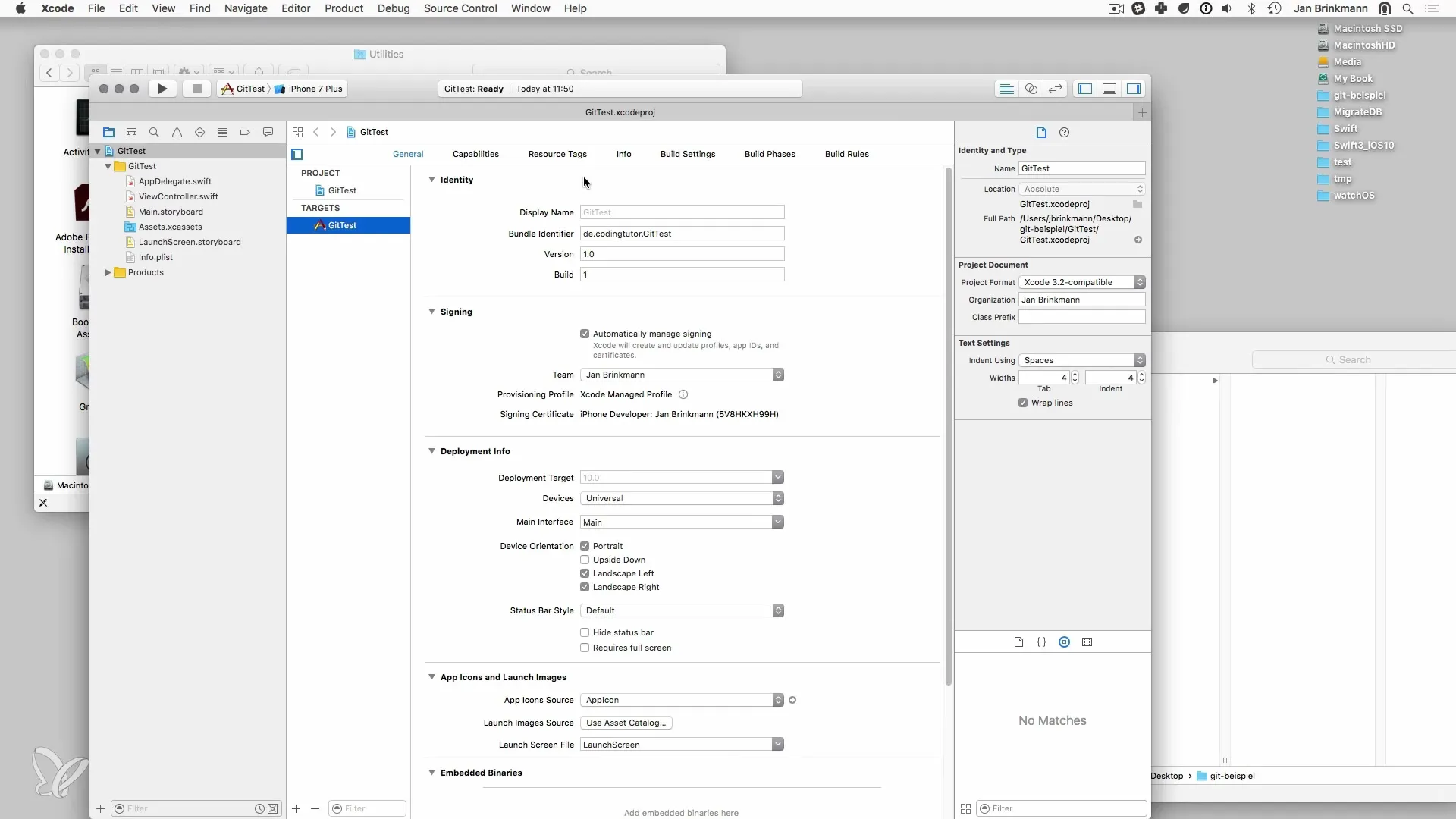
Il tuo progetto verrà ora salvato nella directory scelta in precedenza, e potrai vederlo sia nel Finder che nel terminale.
Lavorare con Git nel terminale
Ora che il tuo progetto è presente, hai la possibilità di utilizzare Git per gestire i tuoi file. In questo modo, puoi aggiungere file al repository, modificare o eliminare file esistenti.
È importante conoscere i comandi base di Git come git init, git add e git commit. Questi comandi sono fondamentali per tenere traccia delle modifiche nel tuo progetto e per effettuare il controllo di versione.
Riassunto – Git e la linea di comando su macOS
In questa guida hai imparato come aprire il terminale su macOS e applicare comandi di navigazione di base. Puoi creare progetti in Xcode e sfruttare i vantaggi di Git nel terminale. Con queste abilità, sei ben equipaggiato per gestire i tuoi progetti in modo efficiente.
Domande frequenti
Perché dovrei usare la linea di comando?La linea di comando ti offre maggiore controllo e possibilità di gestire i progetti rispetto alle interfacce grafiche.
Dove posso trovare il terminale su macOS?Il terminale si trova in "Applicazioni" → "Utility" sul tuo Mac.
Come utilizzo il Drag-and-Drop nel terminale?Trascina semplicemente una directory dal Finder nel terminale per inserire automaticamente il percorso.
Quali comandi fondamentali dovrei conoscere per Git?I comandi principali sono git init, git add, git commit e git status.


